Win7系统电脑创建开机密码重置盘图文教程
编辑:chenbx123 来源:U大侠 时间:2018-03-09
如果你给电脑设置了开机锁屏密码后,担心忘记的话,我们可以在设置开机密码的同时,制作一个密码重置盘,如果忘记密码,就可以通过密码重置盘直接重置开机密码,那么下面就给大家分享Win7系统电脑创建开机密码重置盘的具体操作方法。
操作步骤:
1、点击左下角的“开始”按钮打开“开始”菜单,选择“控制面板”,如图所示;
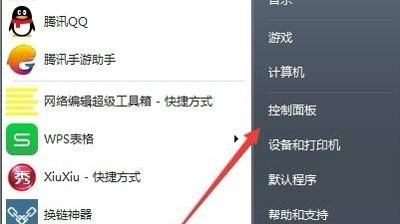
2、把“查看方式”修改为“大图标”或者“小图标”,点击“用户账户”;
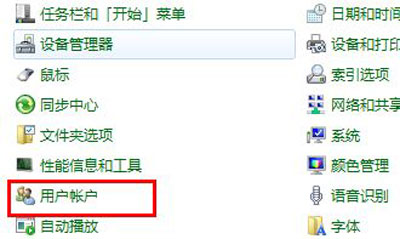
3、然后插入我们的储存设备后,比如u盘,然后点击“创建密码重设盘”;
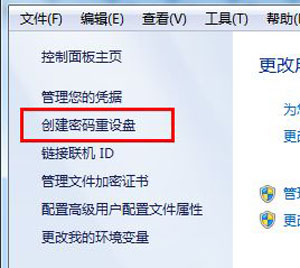
4、然后根据向导的提示进入下一步;
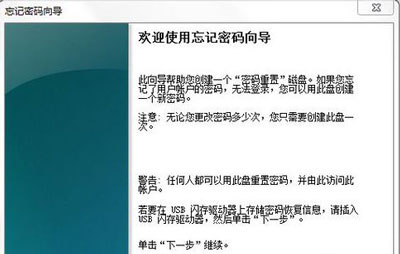
5、创建密码重设盘的过程是非常快的,完成后,我们打开数据储存设备后,可以看到一个 userkey.psw 的文件,这样就制作成功了。
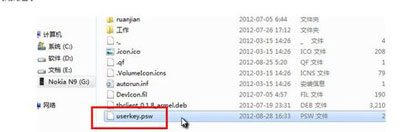
开机密码相关教程推荐:
更多精彩内容,请关注U大侠官网或者关注U大侠官方微信公众号(搜索“U大侠”,或者扫描下方二维码即可)。

U大侠微信公众号
有问题的小伙伴们也可以加入U大侠官方Q群(129073998),U大侠以及众多电脑大神将为大家一一解答。
分享:






